SQL Server2008的安装,SQLServer2008的安装......
2023-02-22 269 安装
Win7系统中,一种类型的文件会有很多不同的相关软件可以打开(比如图片和视频文件等),大家一般都会选择自己最习惯的软件作为某类文件的默认关联程序,这样双击文件就可以直接以自己喜欢的方式打开文件。
如果平时下载安装的软件比较多,会发现个别软件可能会修改一些文件对应的默认程序关联,这样就可能会出现使用不习惯或者关联程序错误的问题,需要重新关联。如果需要修改的程序关联较多,那可有点麻烦了。别着急,Win7系统不仅可以用常用的方法指定默认程序,还提供了更方便的默认程序设置,可以轻松批量查看和定义默认程序。
右键菜单设置文件默认打开方式
如果只是针对某一类文件修改默认关联程序,我们可以用Windows系统最常见的方法——右键菜单。右键点击文件,选择“打开方式”,再点击“选择默认程序”。
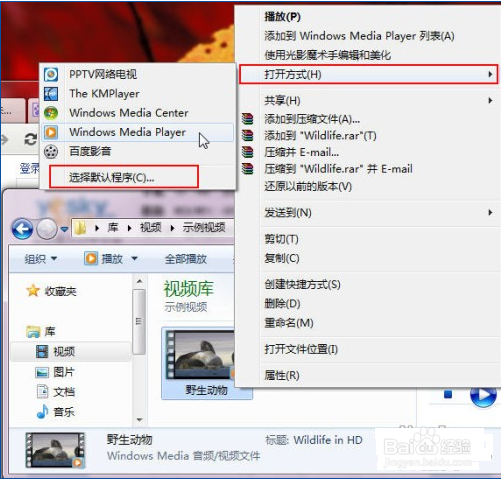
图示:右键菜单中选择“打开方式”
在“打开方式”设置窗口,在“推荐的程序”中选择想要关联的默认程序。如果这里没有,可以“其他程序”右边的小箭头展开选项,继续选择。如果还没找到,点击“浏览”按钮选取程序。选择好想要关联的程序之后,勾选“总是选择该程序打开这类文件”,点击“确定”就可以了。
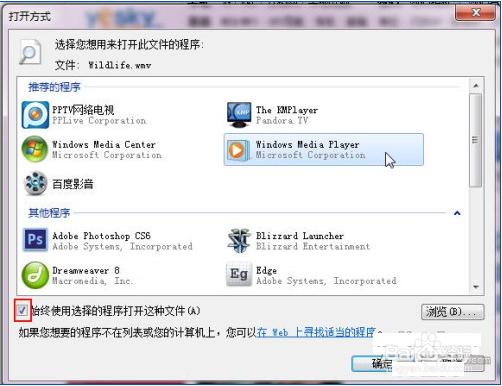 图示:设置文件对应的默认打开程序
图示:设置文件对应的默认打开程序
如果需要修改的文件类型和对应的默认关联程序比较多,用上面的方法就比较繁琐。不用着急,Win7提供了非常方便的设置功能可以帮助我们事半功倍。
Win7系统中为多个文件轻松设置关联程序
点击Win7系统桌面左下角圆形“开始”按钮,在弹出的菜单右侧选择“默认程序”。
 图示:在Win7开始菜单中选择“默认程序”
图示:在Win7开始菜单中选择“默认程序”
在“默认程序”面板中点击“将文件类型或协议与程序关联”。
 图示:选择“将文件类型或协议与程序关联”
图示:选择“将文件类型或协议与程序关联”
这样,我们就打开了Win7系统的“将文件类型或协议与特定程序关联”设置面板,在这里我们可以看到所有的文件类型和它们对应的默认程序。我们只需在这里点击选择我们需要设置的文件类型,然后点击“更改程序”按钮,即可进入前面介绍过的我们熟悉的“打开方式”设置面板,用相同的方式设置默认关联程序即可。
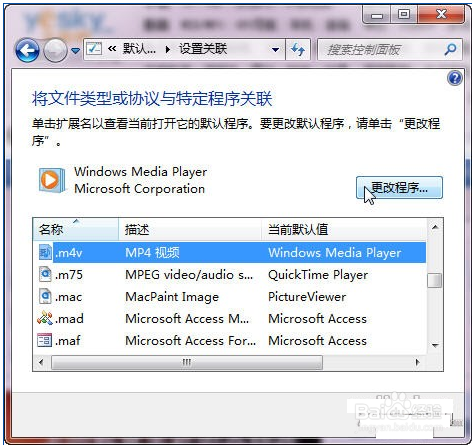 图示:Win7系统可批量查看和设置文件关联程序
图示:Win7系统可批量查看和设置文件关联程序
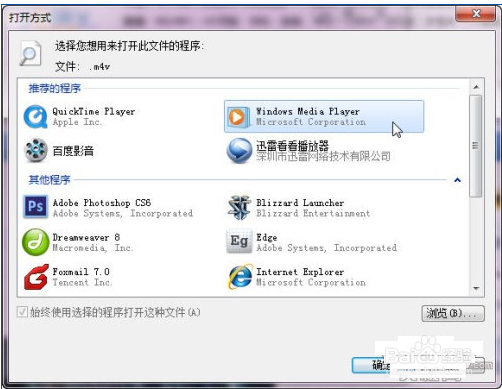 图示:设置文件默认打开程序
图示:设置文件默认打开程序
用Win7系统提供的这个设置界面可以方便快速地为多个文件类型设置对应的默认关联程序,真是特别贴心和人性化。Win7系统中类似的实用细节功能设计还有很多,可以帮助我们高效地完成各项任务。Win7系统就是这样凭借酷炫的界面以及简单、易用、快速、安全等特点,迅速成为全球最受用户喜爱的操作系统,现在Win7已经逐渐成为身边很多朋友生活学习工作的好伙伴。
以上方法由办公区教程网编辑摘抄自百度经验可供大家参考!
相关文章